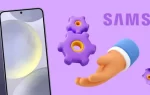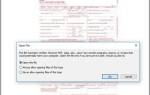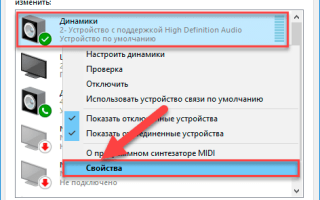Потрескивание звука в Windows 10 может стать настоящей проблемой, мешая наслаждаться музыкой, фильмами или играми. Эта статья предлагает девять эффективных способов устранения этой неприятности, чтобы вы могли вернуть качественное звучание на своем устройстве. Мы рассмотрим как простые настройки, так и более сложные решения, которые помогут вам справиться с этой проблемой и улучшить общее качество звука. Правильное решение проблемы не только повысит комфорт при использовании компьютера, но и позволит избежать возможных повреждений оборудования.
Почему звук потрескивает в Windows 10?
Потрескивание звука в Windows 10 может быть вызвано множеством факторов, и понимание причин этой проблемы — первый шаг к её решению. Одной из наиболее распространённых причин является несовместимость драйверов звукового оборудования. Если драйверы устарели или неправильно установлены, это может привести к сбоям в работе звука, включая потрескивание и искажения.
Другой возможной причиной является высокая нагрузка на процессор. Если ваш компьютер работает на пределе своих возможностей, это может сказаться на производительности звуковой карты, что также может привести к проблемам со звуком. В таких случаях важно следить за запущенными процессами и приложениями, которые могут потреблять значительное количество ресурсов.
Помехи от других устройств также могут стать источником потрескивания звука. Например, беспроводные устройства, такие как мыши и клавиатуры, могут создавать помехи, особенно если они работают на одной частоте с вашей звуковой картой. Кроме того, использование некачественных или повреждённых кабелей может привести к искажению сигнала, что также вызывает потрескивание.
Наконец, настройки звука в самой системе могут быть неправильно сконфигурированы. Например, активированные улучшения звука или неправильные параметры формата звука могут негативно сказаться на его качестве. Поэтому важно проверить все настройки, чтобы убедиться, что они соответствуют вашему оборудованию и предпочтениям.
Понимание этих причин поможет вам более эффективно подойти к решению проблемы и восстановить качественный звук на вашем устройстве.
Эксперты в области информационных технологий отмечают, что проблема потрескивания звука в Windows 10 может быть вызвана различными факторами, включая драйверы, настройки системы и оборудование. Один из первых шагов, рекомендуемых специалистами, — это обновление звуковых драйверов, что может значительно улучшить качество звука. Также важно проверить настройки звука в самой системе, отключив улучшения, которые иногда могут вызывать искажения.
Кроме того, эксперты советуют обратить внимание на параметры управления электропитанием, так как режимы экономии энергии могут негативно влиять на производительность звука. Использование встроенных средств устранения неполадок Windows также может помочь выявить и устранить проблемы. В некоторых случаях смена формата звука в настройках может оказаться эффективным решением.
Наконец, если проблема сохраняется, стоит рассмотреть возможность подключения внешнего звукового устройства, что может значительно улучшить качество звука и устранить потрескивание.

Как исправить потрескивание звука в Windows 10
Чтобы решить проблему с потрескиванием звука в Windows 10, выполните следующие исправления:
| Способ устранения потрескивания звука | Описание метода | Возможные причины, которые исправляет метод |
|---|---|---|
| Обновление или переустановка аудио драйверов | Загрузка и установка последних драйверов со страницы производителя звуковой карты или с сайта Windows Update. | Устаревшие или поврежденные драйверы. |
| Проверка настроек звука | Проверка уровня громкости, выбора устройства воспроизведения и настроек эквалайзера. | Неправильные настройки громкости, неправильно выбранное устройство вывода. |
| Отключение дополнительных звуковых эффектов | Отключение улучшений звука, таких как пространственное звучание или эквалайзер. | Конфликты с драйверами или аппаратным обеспечением, вызывающие артефакты. |
| Изменение частоты дискретизации | Изменение частоты дискретизации в настройках звукового устройства. | Несовместимость частоты дискретизации с оборудованием или программным обеспечением. |
| Проверка целостности системных файлов | Запуск проверки системных файлов с помощью команды sfc /scannow в командной строке. | Поврежденные системные файлы, влияющие на работу аудио. |
| Обновление Windows | Установка последних обновлений Windows, включая обновления драйверов. | Уязвимости или ошибки в системе, влияющие на звук. |
| Проверка аппаратного обеспечения | Проверка подключения звуковой карты, кабелей и наушников. | Неисправность оборудования, проблемы с подключением. |
| Отключение конфликтующих программ | Закрытие программ, которые могут использовать аудио ресурсы, например, программ для записи или обработки звука. | Конфликты программного обеспечения, использующего аудио ресурсы. |
| Восстановление системы | Восстановление системы до точки восстановления, созданной до появления проблемы. | Программные ошибки, внесенные в систему после установки программ или обновлений. |
Интересные факты
Вот несколько интересных фактов о проблемах с потрескиванием звука в Windows 10 и способах их исправления:
-
Обновления драйверов: Одной из самых распространенных причин потрескивания звука является устаревший или несовместимый аудиодрайвер. Обновление драйверов может не только устранить проблемы со звуком, но и улучшить общую производительность системы. В Windows 10 можно легко обновить драйверы через «Диспетчер устройств», что делает этот процесс доступным для большинства пользователей.
-
Настройки улучшений звука: В Windows 10 есть встроенные «улучшения звука», которые могут иногда вызывать проблемы с качеством звука. Отключение этих улучшений может значительно улучшить звучание, особенно если вы используете внешние аудиоустройства. Это можно сделать в свойствах звукового устройства, в разделе «Улучшения».
-
Проблемы с совместимостью: Некоторые приложения могут конфликтовать с аудиосистемой Windows, вызывая потрескивание звука. Например, использование нескольких аудиоплееров одновременно или программ, работающих с высоким разрешением звука, может привести к сбоям. Закрытие ненужных приложений или изменение настроек совместимости может помочь решить эту проблему.
Эти факты подчеркивают важность правильной настройки и обновления системы для обеспечения стабильной работы звука в Windows 10.

1. Предварительные исправления
Перед тем как углубляться в более сложные методы устранения потрескивания звука, стоит начать с простых предварительных исправлений. Эти шаги могут помочь вам быстро решить проблему без необходимости в сложных манипуляциях.
Во-первых, перезагрузите компьютер. Это может показаться тривиальным, но многие проблемы со звуком могут быть временными и исчезнуть после перезагрузки системы. Иногда обновления или изменения в настройках могут требовать перезагрузки для корректной работы.
Во-вторых, проверьте физические соединения. Убедитесь, что все кабели, включая наушники и динамики, надежно подключены к компьютеру. Иногда потрескивание может быть вызвано неполным контактом или поврежденным кабелем. Попробуйте подключить другое устройство, чтобы исключить возможность неисправности текущего оборудования.
Также стоит проверить уровень громкости. Убедитесь, что громкость не установлена на слишком высокое значение, так как это может привести к искажению звука. Попробуйте снизить громкость и послушать, исчезает ли потрескивание.
Не забудьте о программном обеспечении. Закройте все ненужные приложения, которые могут использовать аудиоресурсы. Иногда несколько программ, работающих одновременно, могут конфликтовать друг с другом, вызывая проблемы со звуком.
Наконец, проверьте настройки звука в Windows. Перейдите в «Параметры звука» и убедитесь, что выбран правильный аудиовыход. Иногда система может автоматически переключаться на другое устройство, что может привести к проблемам с качеством звука.
Эти простые шаги могут помочь вам быстро устранить потрескивание звука, не прибегая к более сложным методам. Если же проблема сохраняется, можно переходить к более детальным решениям.
2. Проверьте наличие помех сигналам
Используете ли вы беспроводное аудиоустройство? Если вы используете гарнитуру или динамик Bluetooth, другие излучатели сигнала, расположенные рядом с вашим устройством, могут прерывать сигнал, поступающий на ваше устройство. Умные счетчики, маршрутизаторы, антенны и даже умные лампы могут нарушать связь Bluetooth. Итак, если какие-либо из этих устройств находятся рядом с вашим компьютером, отодвиньте их.
Таким образом, ваше аудиооборудование и компьютер могут лучше взаимодействовать, что может решить проблему с потрескиванием звука. Если рядом с вашим устройством нет таких устройств или устройств или если их удаление не имеет значения, перейдите к следующему шагу.

3. Изменить минимальное состояние процессора
Изменение минимального состояния процессора может оказать значительное влияние на производительность звука в Windows 10. Иногда настройки энергосбережения могут ограничивать производительность процессора, что приводит к потрескиванию звука. Чтобы изменить минимальное состояние процессора, выполните следующие шаги:
-
Откройте «Панель управления». Для этого нажмите комбинацию клавиш Windows + R, введите «control» и нажмите Enter.
-
Перейдите в раздел «Электропитание». Здесь вы увидите различные схемы электропитания, которые можно настроить.
-
Выберите активную схему электропитания и нажмите на ссылку «Настройка схемы электропитания».
-
В открывшемся окне нажмите на «Изменить дополнительные параметры питания».
-
Найдите раздел «Управление электропитанием процессора». Раскройте его, кликнув на знак «плюс».
-
Обратите внимание на параметры «Минимальное состояние процессора». Убедитесь, что для «На батарее» и «От сети» установлено значение не менее 5-10%. Если значение ниже, увеличьте его до 5% или выше.
-
После внесения изменений нажмите «Применить», а затем «ОК», чтобы сохранить настройки.
-
Перезагрузите компьютер, чтобы изменения вступили в силу.
Эти шаги помогут обеспечить более стабильную работу процессора, что, в свою очередь, может устранить проблемы с потрескиванием звука. Если после изменения минимального состояния процессора проблема не исчезла, стоит рассмотреть другие варианты, описанные в статье.
4. Обновите звуковые драйверы
Устаревший звуковой драйвер также может негативно повлиять на ваш аудиовход. Обычно обновление звукового драйвера восстанавливает настройки звука по умолчанию, что может решить проблему треска/треска звука. Таким образом, рассмотрите возможность обновления драйвера звуковой карты перед внедрением других исправлений, так как это может сразу решить проблему.
Чтобы обновить звуковой драйвер, выполните следующие действия:
- Перейдите на рабочий стол Windows, щелкните правой кнопкой мыши «Этот компьютер» и перейдите к «Управление».
- Выберите Диспетчер устройств на левой боковой панели.
- Найдите и разверните категорию Звуковые, видео и игровые контроллеры.
- Выберите свою звуковую карту, щелкните ее правой кнопкой мыши и перейдите в «Свойства».
- Перейдите на вкладку «Драйвер» и нажмите «Обновить драйвер».
- Нажмите «Автоматический поиск драйверов», и система автоматически найдет все новые обновления, если они доступны.
Попробуйте изменить формат звука, если обновление драйвера не работает.
5. Запустите средство устранения неполадок со звуком.
Запуск средства устранения неполадок со звуком в Windows 10 — это один из самых простых и эффективных способов выявить и устранить проблемы с аудио. Это встроенное средство может автоматически обнаружить и исправить распространенные ошибки, которые могут вызывать потрескивание звука.
Чтобы запустить средство устранения неполадок, выполните следующие шаги:
- Нажмите на значок «Пуск» в левом нижнем углу экрана или нажмите клавишу Windows на клавиатуре.
- Перейдите в «Настройки» (значок шестеренки).
- В открывшемся окне выберите раздел «Обновление и безопасность».
- В левом меню выберите «Устранение неполадок».
- В разделе «Дополнительные средства устранения неполадок» найдите пункт «Звук» и кликните по нему.
- Нажмите кнопку «Запустить средство устранения неполадок».
После этого система начнет анализировать ваше аудиоустройство и проверять его настройки. В процессе диагностики средство может предложить вам несколько вариантов исправления ошибок. Следуйте инструкциям на экране, чтобы применить рекомендуемые решения.
Если средство устранения неполадок обнаружит проблему, оно предложит автоматическое исправление. В некоторых случаях может потребоваться перезагрузка компьютера для применения изменений. Если же средство не нашло никаких проблем, возможно, стоит рассмотреть другие методы устранения неполадок, описанные в этой статье.
Запуск средства устранения неполадок — это быстрый и удобный способ, который может сэкономить ваше время и усилия, позволяя вам сосредоточиться на более важных задачах, таких как наслаждение любимыми аудиотреками или играми без лишних помех.
6. Изменить звуковой формат системы
Звуковой формат вашего компьютера должен подстраиваться под разные частоты. Если ваше аудиоустройство издает потрескивающие звуки, оно может быть несовместимо с текущим звуковым форматом. Поэтому изменение формата звука может помочь решить эту досадную проблему.
Чтобы изменить формат звука в Windows 10, выполните следующие действия:
- Найдите значок динамика в правом нижнем углу панели задач.
- Щелкните правой кнопкой мыши значок динамика и перейдите в настройки звука.
- Перейдите на вкладку «Воспроизведение» и щелкните правой кнопкой мыши выбранное аудиоустройство.
- Перейдите в Свойства вашего устройства.
- Перейдите на вкладку «Дополнительно» в окне «Свойства динамика».
- Установите формат по умолчанию на 16 бит, 44 100 Гц (качество компакт-диска).
- Проверьте свое устройство, чтобы убедиться, что оно работает правильно.
Изменение формата по умолчанию на другое значение позволит вам протестировать несколько частот. Любой формат из списка может устранить проблему с потрескиванием звука. Итак, попробуйте их все.
7. Отключите любые активные улучшения звука.
Многие пользователи Windows 10 могут не осознавать, что активированные улучшения звука могут вызывать потрескивание и искажение звука. Эти улучшения, такие как эквалайзеры, усилители и другие аудиоэффекты, могут конфликтовать с вашим оборудованием или драйверами, что приводит к проблемам с воспроизведением.
Чтобы отключить активные улучшения звука, выполните следующие шаги:
- Щелкните правой кнопкой мыши на значок динамика в системном трее, который находится в правом нижнем углу экрана.
- Выберите «Звуки» из контекстного меню. Это откроет окно «Звук».
- Перейдите на вкладку «Воспроизведение». Здесь вы увидите список доступных аудиоустройств.
- Выберите ваше основное аудиоустройство (например, динамики или наушники) и нажмите кнопку «Свойства».
- В открывшемся окне перейдите на вкладку «Улучшения».
- Убедитесь, что опция «Отключить все улучшения» отмечена. Если она не отмечена, поставьте галочку и нажмите «Применить».
- Закройте все окна, нажав «ОК».
После выполнения этих шагов проверьте, исчезло ли потрескивание звука. Если проблема сохраняется, возможно, стоит рассмотреть другие настройки или обновления драйверов. Отключение улучшений звука может значительно улучшить качество воспроизведения и устранить проблемы, связанные с искажением звука.
8. Отключить эксклюзивный режим
Эксклюзивный режим Windows позволяет приложениям получать исключительный контроль над аудиоустройством во время работы. Возможно, ваше подключенное устройство несовместимо с текущими настройками, что приводит к потрескиванию звука.
Вы можете отключить эксклюзивный режим, выполнив указанные шаги:
- Найдите значок динамика в правом нижнем углу панели задач.
- Щелкните правой кнопкой мыши значок динамика и перейдите в настройки звука.
- Перейдите на вкладку «Воспроизведение» и щелкните правой кнопкой мыши выбранное аудиоустройство.
- Перейдите в Свойства вашего устройства.
- Перейдите на вкладку «Дополнительно» в свойствах динамиков и снимите флажок «Разрешить приложениям монопольно управлять этим устройством».
Если вы снова протестируете свое устройство, и оно по-прежнему трещит, вам остается только приобрести адаптер. Использование внешней звуковой карты или звукового адаптера эффективно устраняет все проблемы, вызванные собственной звуковой картой Windows.
Кроме того, другой звуковой адаптер позволит устройству работать с новыми настройками и поможет определить, связана ли проблема с системой или с самим устройством. Однако это должно быть последним средством.
9. Обновите ОС или удалите последнее обновление.
Обновление операционной системы Windows 10 может иногда приводить к неожиданным проблемам, включая потрескивание звука. Если вы заметили, что звук стал трещать после установки последнего обновления, возможно, стоит рассмотреть возможность отката этого обновления или обновления самой ОС до последней версии.
Для начала проверьте, есть ли доступные обновления для вашей системы. Перейдите в «Настройки» -> «Обновление и безопасность» -> «Центр обновления Windows» и нажмите на кнопку «Проверить наличие обновлений». Убедитесь, что у вас установлены все последние обновления, так как они могут содержать исправления для известных проблем со звуком.
Если же проблема возникла после установки последнего обновления, вы можете попробовать удалить его. Для этого вернитесь в «Настройки» -> «Обновление и безопасность» -> «Просмотр журнала обновлений». Найдите последнее обновление, которое было установлено, и выберите опцию «Удалить». После этого перезагрузите компьютер и проверьте, исчезло ли потрескивание звука.
Если удаление обновления не решает проблему, вы можете рассмотреть возможность восстановления системы до более раннего состояния. Для этого введите «Восстановление» в поиске Windows и выберите «Создание точки восстановления». Затем нажмите на кнопку «Восстановление системы» и следуйте инструкциям на экране, чтобы выбрать точку восстановления, созданную до появления проблемы.
Обновление или откат обновления может помочь устранить конфликты, возникающие из-за несовместимости драйверов или системных файлов, что, в свою очередь, может значительно улучшить качество звука на вашем устройстве.
Сделайте ваш аудиовыход снова кристально чистым
Потрескивающий звук на любом носителе может затруднить его наслаждение. Надеюсь, эти исправления помогут вам снова начать слушать кристально чистый звук. Если проблема связана с аппаратным обеспечением, вам следует отремонтировать или заменить аудиоустройство.
Вы когда-нибудь застревали в петле звуковой обратной связи с микрофоном? Чтобы предотвратить это, вы можете остановить воспроизведение в реальном времени, использовать наушники или расположить микрофон подальше от динамиков.
10. Проверьте настройки BIOS/UEFI
Проблемы со звуком в Windows 10 могут быть вызваны различными факторами, и иногда они могут быть связаны с настройками BIOS или UEFI. Эти настройки отвечают за базовую конфигурацию аппаратного обеспечения вашего компьютера и могут влиять на работу звуковой карты. Вот несколько шагов, которые помогут вам проверить и при необходимости изменить настройки BIOS/UEFI для устранения потрескивания звука.
1. Вход в BIOS/UEFI
Чтобы войти в BIOS или UEFI, вам нужно перезагрузить компьютер и нажать определённую клавишу во время загрузки. Чаще всего это клавиши F2, Delete или Esc, но точная клавиша может варьироваться в зависимости от производителя материнской платы. На экране загрузки обычно отображается подсказка о том, какую клавишу нажать.
2. Поиск настроек звука
После входа в BIOS/UEFI вам нужно найти раздел, связанный с настройками звука. Это может быть раздел Integrated Peripherals, Onboard Devices или что-то подобное. В этом разделе вы сможете увидеть параметры, касающиеся встроенной звуковой карты.
3. Проверка состояния звуковой карты
Убедитесь, что встроенная звуковая карта включена. Если она отключена, это может быть причиной проблем со звуком. Найдите опцию, которая отвечает за включение или отключение звуковой карты, и убедитесь, что она установлена в положение Enabled.
4. Обновление настроек
Если в BIOS/UEFI есть возможность обновления настроек, попробуйте выполнить обновление. Иногда производители выпускают обновления, которые могут улучшить совместимость с различными устройствами, включая звуковые карты.
5. Сброс настроек BIOS/UEFI
Если вы внесли изменения в настройки и не уверены, что они правильные, вы можете сбросить настройки BIOS/UEFI к заводским. Это может помочь устранить конфликты, которые могли возникнуть из-за неправильной конфигурации. Обычно для этого есть опция Load Optimized Defaults или Reset to Default.
6. Сохранение изменений
После внесения всех необходимых изменений не забудьте сохранить их перед выходом из BIOS/UEFI. Обычно это делается через меню Exit, где будет предложено сохранить изменения и перезагрузить компьютер.
7. Проверка звука в Windows 10
После перезагрузки компьютера проверьте, исчезло ли потрескивание звука. Откройте настройки звука в Windows 10 и убедитесь, что все устройства работают корректно. Если проблема сохраняется, возможно, стоит рассмотреть другие способы её устранения.
Проверка и настройка параметров BIOS/UEFI может показаться сложной задачей, но это важный шаг в диагностике проблем со звуком. Убедитесь, что вы следуете всем инструкциям внимательно, чтобы избежать случайных ошибок в настройках вашего компьютера.
Вопрос-ответ
Как исправить потрескивающий звук динамика ноутбука в Windows 10?
Шаг 1: Щелкните правой кнопкой мыши кнопку «Пуск», чтобы выбрать «Диспетчер устройств». Шаг 2: Разверните раздел «Звуковые, видео и игровые устройства» и щелкните правой кнопкой мыши свое аудиоустройство, чтобы выбрать «Обновить драйвер». Шаг 3: Выберите «Автоматический поиск обновленного программного обеспечения драйвера», а затем следуйте инструкциям на экране, чтобы обновить аудиодрайверы.
Как решить проблему со звуком на Windows 10?
Нажмите кнопку Пуск >, Параметры >, Система >, Звук >, Устранение распространенных проблем со звуком и выберите Устройства вывода или Устройства ввода.
Почему мой звук потрескивает?
К ним относятся перегрузка динамиков, попадание пыли и мусора, повреждение диффузора динамика и проблемы с усилителем .
Советы
СОВЕТ №1
Проверьте обновления драйверов звуковой карты. Зайдите в «Диспетчер устройств», найдите вашу звуковую карту, щелкните правой кнопкой мыши и выберите «Обновить драйвер». Это может помочь устранить проблемы с совместимостью и улучшить качество звука.
СОВЕТ №2
Измените настройки звука в Windows. Перейдите в «Панель управления» > «Звук», выберите ваше устройство воспроизведения и нажмите «Свойства». В разделе «Дополнительно» попробуйте изменить формат по умолчанию на более низкий (например, 16 бит, 44100 Гц) и проверьте, исчезло ли потрескивание.
СОВЕТ №3
Отключите улучшения звука. В тех же «Свойствах» звукового устройства перейдите на вкладку «Улучшения» и отметьте «Отключить все улучшения». Иногда встроенные улучшения могут вызывать проблемы с качеством звука.
СОВЕТ №4
Проверьте конфликты с другими устройствами. Отключите все внешние устройства, такие как USB-колонки или микрофоны, и послушайте звук через встроенные динамики. Если потрескивание исчезло, попробуйте подключать устройства по одному, чтобы выявить проблемное.